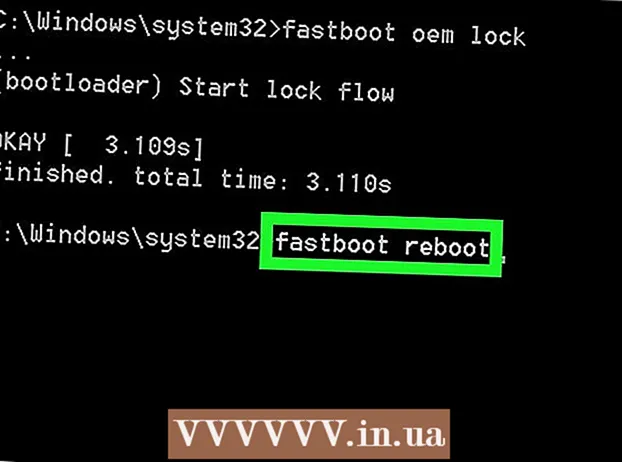Autora:
Laura McKinney
Data De La Creació:
10 Abril 2021
Data D’Actualització:
1 Juliol 2024
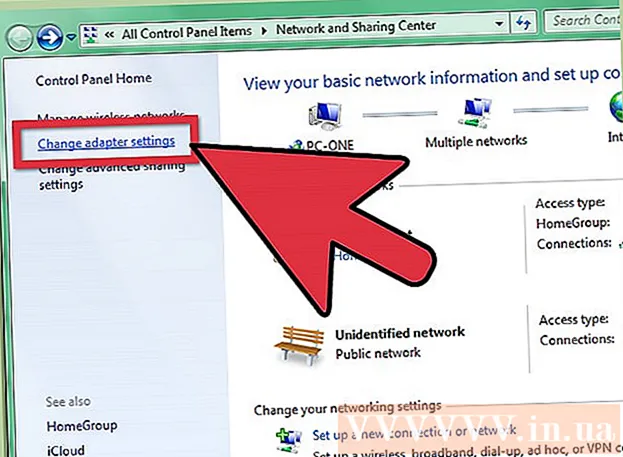
Content
Aquest article de wikiHow us mostra com crear un punt d'accés WiFi mitjançant el símbol del sistema. Tingueu en compte que el procediment conté algunes línies d’ordres que només estan disponibles als equips amb Windows 7 o Windows 8.
Passos
Llançament. Premeu la tecla "Windows (Windows)" i "R" alhora. Apareixerà la finestra Executa.

Obriu el símbol del sistema. Escriviu "cmd" al quadre i premeu "Retorn" o bé. El símbol del sistema s'iniciarà amb privilegis administratius.
Comprovació de dispositius. Tipusnetsh wlan mostrarà els controladors al símbol del sistema i premeu Retorn.
Veureu els resultats tal com es mostra a la imatge.
ActualSuport de xarxa allotjada: Sí, significa que l’ordinador admet les xarxes allotjades. Cal confirmar-ho.
Crea un nou. Tipusnetsh wlan set hostsnetwork mode = allow ssid = Hotspotname key = contrasenya a l'indicatiu d'ordres. Aquest pas ajuda a crear el punt d'accés Wi-Fi, però està fora de línia.
Llançament. Tipus
netsh començarà la xarxa hosted a l'indicatiu d'ordres per llançar el punt d'accés recent creat.
Atura. Tipus
netsh wlan pararà hostnetwork a l'indicatiu d'ordres per aturar Hotspot.
Veure detalls. Tipus
netsh mostrarà la xarxa hosted per veure l'estat del punt d'accés Wi-Fi.
Internet. Per compartir la connexió a Internet d'aquest punt d'accés, aneu a Xarxa i centre de compartició i feu clic a Canvia la configuració de l'adaptador. Feu clic amb el botó dret a la connexió utilitzada per connectar-vos a Internet i seleccioneu Propietats. A Propietats, aneu a Compartir i marqueu la casella "Permetre que altres usuaris de la xarxa es connectin a través de la connexió a Internet d'aquest equip" i seleccioneu el nom de la connexió de xarxa. Ús de punt d’accés (cal anar a la finestra de connexió de xarxa i buscar la connexió escrita com a adaptador virtual de xarxa allotjat de Microsoft). A continuació, deseu-lo. La vostra connexió a Internet ja està compartida. publicitat
Consells
- Potser esteu pensant per què heu d’escriure tant manualment. De fet, podeu fer una altra manera: obrir el Bloc de notes i introduir tota la línia d'ordres i desar el fitxer amb l'extensió ".bat", per exemple, deseu-ho com a hots.bat
- Podeu escriure aquestes ordres al fitxer .bat i emmagatzemar-les al vostre escriptori per accedir-hi ràpidament.
- Llançament amb drets d'administrador perquè Hotspot funcioni de manera estable.
Advertiment
- Força a establir els drets d'administrador perquè CMD utilitzi aquestes línies d'ordres, en cas contrari es veurà un error.